建立 Pulse 以取得小組的意見反應
您想要取得小組的意見反應嗎? 使用 Viva Pulse,您可以輕鬆且有效率地執行這項作業。 Viva Pulse 可讓您使用研究支援的範本向您的小組成員要求意見反應。
附註: 您需要 Viva Pulse 授權和 Microsoft Forms 授權,才能建立和傳送 Pulse。
建立脈衝
-
在 Microsoft Teams 中開啟 Viva Pulse 應用程式。
-
在首頁上, 透過要求 有關 Viva Pulse 首頁上...一節的意見反應,選取開始使用中研究支援的範本之一。
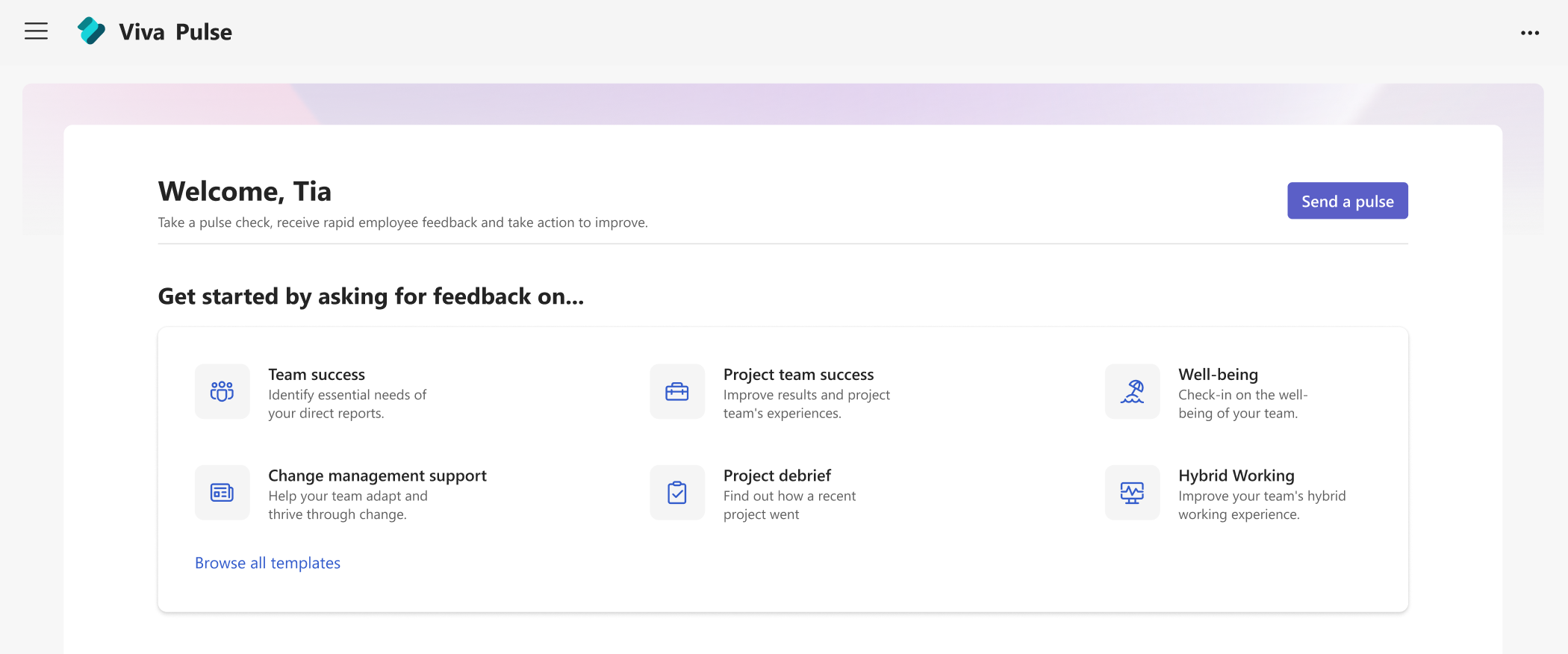
-
選取最符合您所要意見反應的範本。 您可以依原樣使用範本,或者如果您的組織允許,您可以變更標題、新增問題、變更或更新文字、重新排序問題或刪除問題,藉此自定義範本以符合您的需求。
自定義 Pulse
選取範本之後,您就可以自定義範本,使其最符合您的需求。 請記住,Pulse 至少必須包含1個問題,而且最多只能包含25個問題。
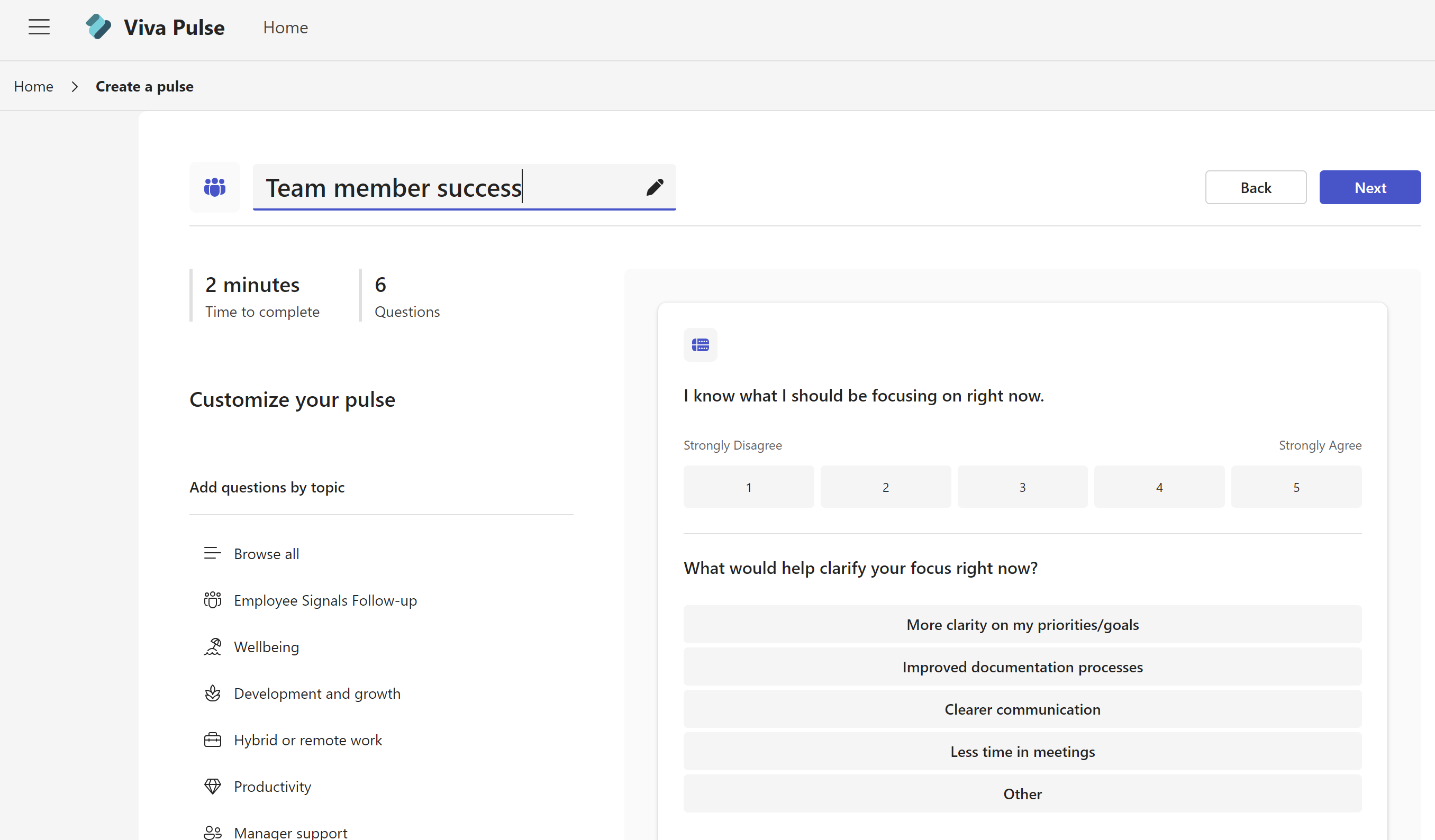
變更標題:選取範本名稱旁邊的鉛筆圖示,並將文字變更為您想要的文字。
變更問題:將游標停留在問題上方,然後選取 [編輯 ] 進行變更。
新增問題:在提供的問題結尾,選取 [ 新增問題]、[選擇您要新增的問題類型:評分]、 [多個選擇] 或 [ 開啟文字]。 您也可以選取 [瀏覽問題庫 ],尋找可能符合您需求的預先撰寫問題。 系統會新增問題,您可以視需要填寫或編輯。
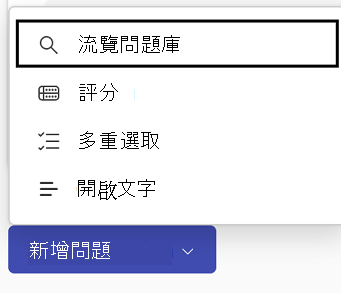
儲存草稿: 您對問卷所做的變更會自動儲存為個人草稿,如果您還沒準備好立即傳送 Pulse 要求,日後可以再回來查看。 您可以從 [草稿] 索引標籤下的 [Viva Pulse 首頁 我的脈衝 ] 區段刪除不想要的草 稿 。
傳送脈衝
-
當您準備好時,請選取問卷頂端的 [下一步 ]。
-
在 [要求意見反應發 件者] 底下,輸入至少 5 個人或一個您要從中要求意見反應的群組。 Viva Pulse 會透過 Teams 活動摘要、Teams 聊天和電子郵件,代表您傳送通知給收件者。
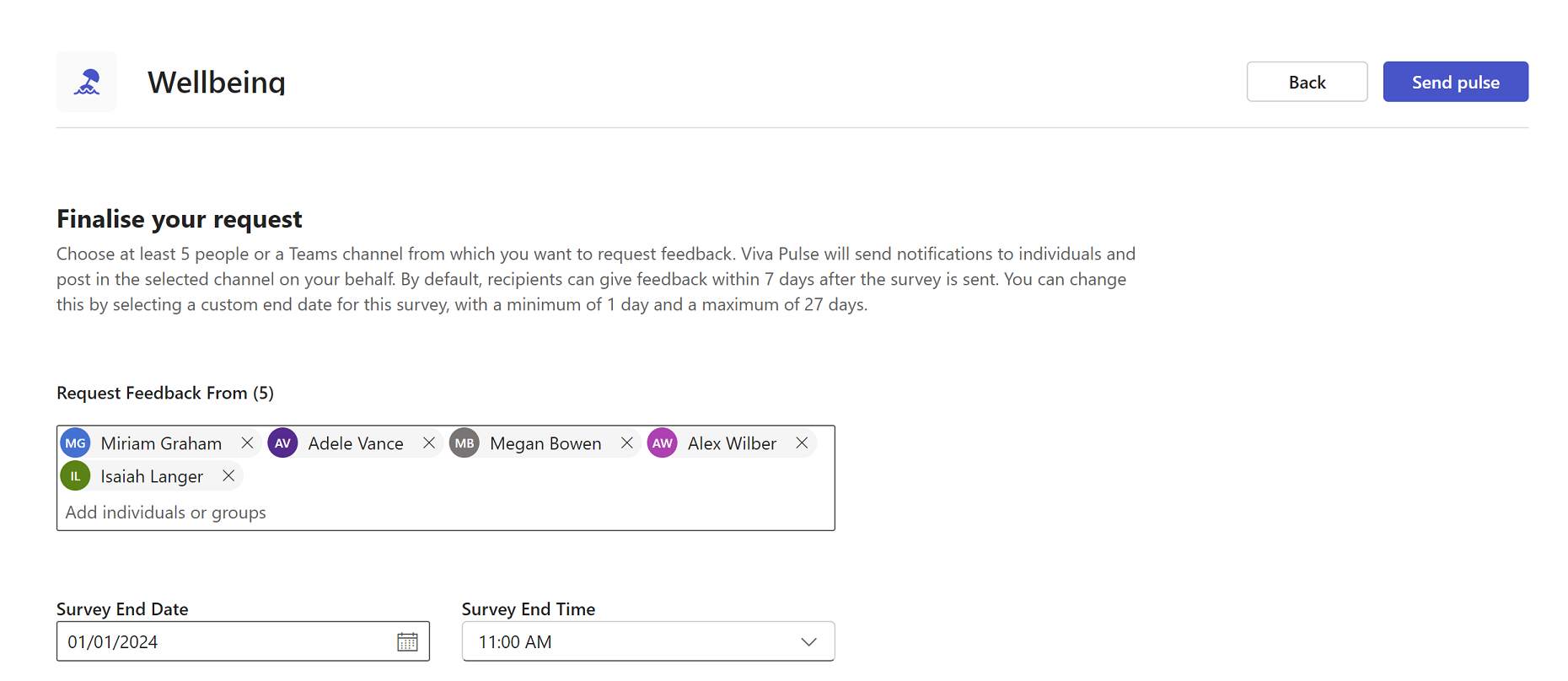
附註: 如果您找不到要傳送要求的群組,請連絡您的租用戶系統管理員。
-
根據預設,收件者可以在問卷傳送后的 7 天內提供意見反應。 您可以在 [問卷結束日期] 和 [問卷結束時間] 底下選取不同的日期和/或時間來變更此設定。日期和時間必須至少為 1 天,且最多為 27 天。
-
視需要新增個人記事,然後選取 [ 傳送脈動]。
傳送要求將會觸發 Teams 活動摘要、Teams 聊天和電子郵件通知 給收件者,讓他們提供意見反應。重要: 如果您的收件者未收到通知,請參閱 啟用通知,並與您的租用戶系統管理員合作,在您的租用戶中啟用通知。
-
若要在個人電子郵件或 Teams 訊息中與選取的意見反應提供者共用,請選取 [複製連結] 以取得問卷的連結。
如果您沒有獲得足夠的響應該怎麼辦
若要查看意見反應,您必須取得最低回應數目。 此號碼是由您的系統管理員設定。
重要: 如果您沒有收到通知,請參閱 啟用通知,並與您的租用戶系統管理員合作,在您的租用戶中啟用通知。
如果您尚未取得足夠的回應,以符合查看意見反應所需的最低回應數目,而且在 Pulse 要求期限的三天前,您會收到 Teams 活動摘要通知 ,而且可以在 Pulse 報告頁面上完成下列任何動作:
-
選取 [Pulse 動作] 底下的 [延長期限],或在報告頁面底部,以延長 Pulse 要求的期限。 請注意,您最多只能延長 Pulse 要求的期限六次。
-
選 取 [複製連結 ],將連結複製到 Pulse 要求,讓您可以在個人電子郵件或 Teams 訊息中與選取的意見反應提供者共用。
-
選取 [Pulse 動作] 底下的 [新增更多人員或共用問卷連結],將更多意見反應提供者新增至 Pulse 要求,或複製連結,在個人電子郵件或 Teams 訊息中與意見反應提供者共用您的 Pulse 要求。
-
在 [Pulse 動作] 底下選取 [取消要求] 以取消 Pulse 要求。
如果您尚未取得符合最低回應臨界值的回應,而且距離 Pulse 要求期限還有三天,您也會收到 電子郵件通知 ,並可以從電子郵件中完成下列任何動作:
-
選 取 [延長期限 ] 以延長 Pulse 要求的期限。 請注意,您最多只能延長 Pulse 要求的期限六次。
-
選 取 [複製連結 ],將連結複製到 Pulse 要求,讓您可以在個人電子郵件或 Teams 訊息中與選取的意見反應提供者共用。










